在使用Windows 10作業系統時,有時候我們可能會遇到無法進行ping操作的問題。不過,別擔心,php小編新一為大家帶來了解決方法。在win10防火牆中允許ping的設定方法非常簡單,只需按照以下步驟進行操作即可。
win10防火牆允許ping的設定方法
1、首先,打開控制面板介面,修改“檢視方式”為“大圖示”,點擊進入“windows defender防火牆”設置,如圖所示。
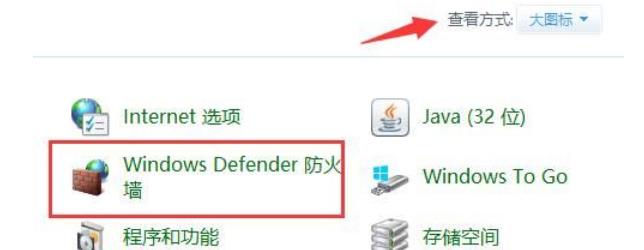
2、接著,點擊左側的“進階設定”,如圖所示。
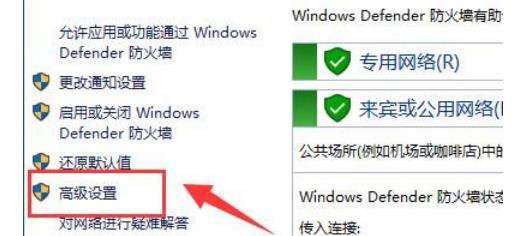
3、然後,在開啟的介面中,點擊左上角處的“入站規則”,如圖所示。
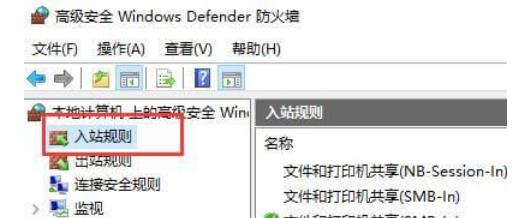
4、此時,在對應右側的清單中,找到“檔案和印表機共用(ICMPv4)”,如圖所示。
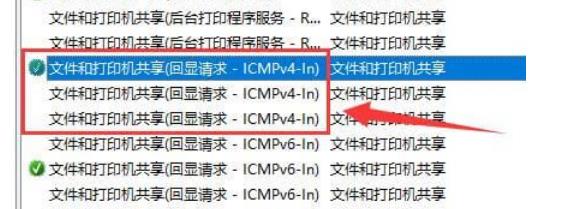
5、最後,分別點選「啟用規則」即可允許ping了,如圖所示。
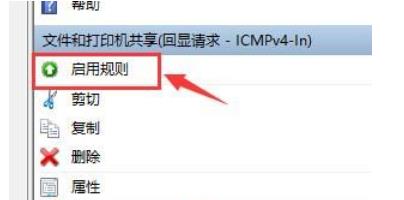
以上是win10防火牆允許ping在哪裡設定? win10防火牆允許ping的設定方法的詳細內容。更多資訊請關注PHP中文網其他相關文章!




